Чтобы передать изображение с компьютера на телевизор Samsung по Wi-Fi, сначала убедитесь, что оба устройства подключены к одной сети. Совместное использование контента становится быстрым и удобным способом просматривать фотографии, видео или работать с презентациями без лишних проводов.
В первую очередь, включите функцию Screen Mirroring или Smart View на телевизоре Samsung, обычно она находится в быстром доступе или настройках сети. На компьютере используйте встроенные возможности Windows или сторонние программы, такие как Miracast или сторонние приложения, специально разработанные для потоковой передачи изображений.
Обратите внимание, что качество соединения зависит от стабильности Wi-Fi-соединения и поддержки технологии на обоих устройствах. После настройки выберите нужный источник отображения на телевизоре, и изображение с компьютера появится на экране. Следуйте этим рекомендациям, и подключение станет быстрым и надежным, а передача контента – максимально комфортной.
Настройка функции Smart View на компьютере и телевизоре Samsung для беспроводного отображения
Для начала убедитесь, что ваш компьютер и телевизор подключены к одной Wi-Fi сети. На компьютере откройте меню «Пуск» и выберите «Настройки» > «Обозначение устройств» > «Bluetooth и другие устройства». Нажмите «Добавить устройство» и выберите «Беспроводной дисплей или док-станцию».
Далее найдите в списке ваш телевизор Samsung и кликните по нему. После этого на телевизоре появится запрос на подтверждение соединения. Подтвердите его, и устройство автоматически начнет отображать экран компьютера.
На телевизоре убедитесь, что функция Smart View активирована. Перейдите в меню «Источник» или «Smart Hub», выберите раздел «Smart View» и включите его, если он отключен. В настройках Smart View можно также выбрать качество изображения и разрешение для оптимизации трансляции.
На компьютере может понадобиться установить драйвер или программное обеспечение для улучшения совместимости. В случае необходимости загрузите и установите последнюю версию приложения «Smart View» или используйте встроенную функцию Windows «Проецирование».
Если соединение не устанавливается, перезагрузите оба устройства, отключите и снова включите Wi-Fi, а также убедитесь в отсутствии ограничений в настройках роутера. В некоторых случаях поможет сброс настроек сети или обновление прошивки телевизора Samsung.
После успешного соединения рекомендуется настроить параметры отображения для комфортной работы, включая режим масштабирования, ориентацию экрана и громкость. Это обеспечит максимально удобное и стабильное изображение при беспроводном использовании.
Подключение компьютера к телевизору по Wi-Fi через сторонние приложения и программное обеспечение
Чтобы быстро и удобно передать изображение с компьютера на телевизор Samsung, рекомендуется использовать сторонние программы, такие как YouTube, Plex или ConnectShare. Эти приложения позволяют организовать потоковую передачу контента без необходимости настройки функции Smart View или Miracast.
Установите соответствующее приложение на компьютер, выбрав совместимый со штатным программным обеспечением телевизора или сторонний сервис. Например, Plex позволяет транслировать медиафайлы, а программы типа Air Receiver или Screen Stream Mirroring – дублировать рабочий стол или отдельные окна.
Обеспечьте одинаковое подключение устройств к одной Wi-Fi сети, чтобы снизить задержки и повысить стабильность передачи данных. Запустите выбранное приложение на компьютере и следуйте инструкциям по подключению к телевизору, который должен быть обнаружен автоматически или через ввод IP-адреса.
Некоторые решения, такие как Mirroring360 или AirServer, обеспечивают высокое качество изображения и минимальную задержку, что идеально подходит для просмотра видео или выполнения рабочих задач. Обратите внимание, что для использования некоторых программ потребуется их приобретение или установка дополнительных драйверов.
Преимущество этих методов – возможность подключить любой компьютер, независимо от модели и операционной системы, при условии наличия совместимых приложений. Важно регулярно обновлять программное обеспечение для обеспечения максимальной совместимости и безопасности соединения.
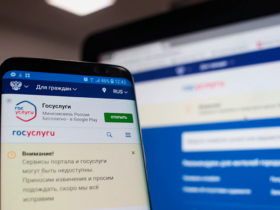







Оставить комментарий.